Schnellstartanleitung¶
Schnellstartanleitung als PDF
Die Schnellstartanleitung steht Ihnen auch als PDF-Dokument im A6-Format zur Verfügung.
Inhalt des QuattroPod M1¶
| Der QuattroPod M1 besteht aus: | |
|---|---|
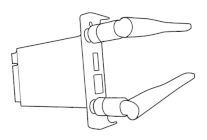 1 M1 Empfänger | 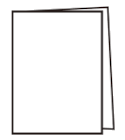 Schnellstartanleitung |
Empfänger einschieben¶
- Schieben Sie den QuattroPod M1 wie unten abgebildet in den SDM-Steckplatz (Intel® SDM-S) Ihres Displays:

Die folgende Startseite erscheint auf Ihrem Bildschirm:
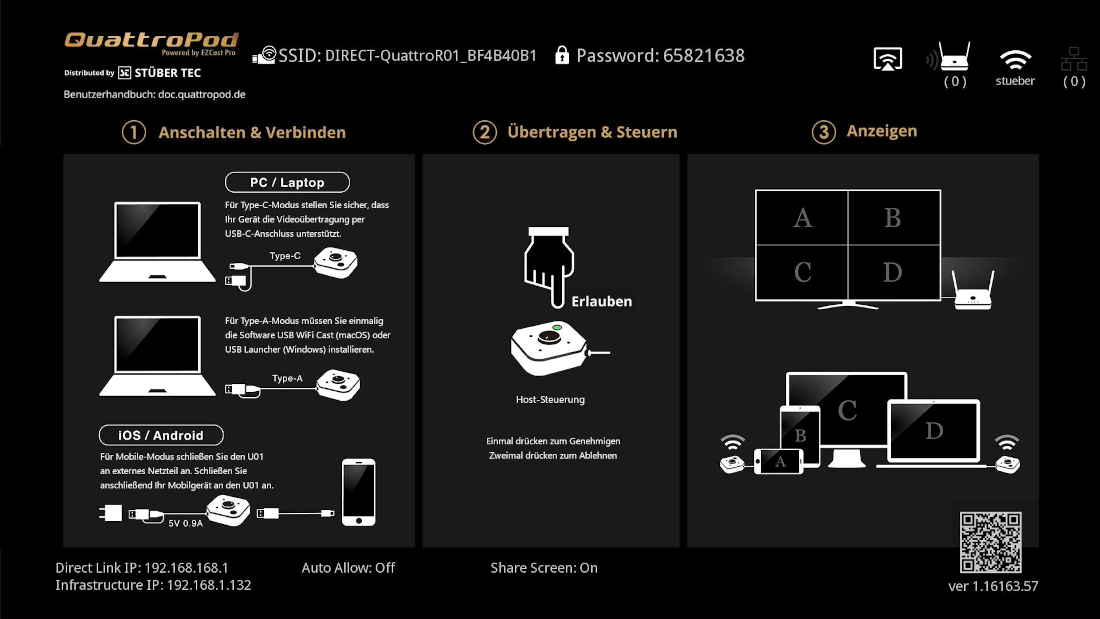
Bildschirmübertragung mit Sender¶
Hinweis
Der Sender ermöglicht ein einfaches Spiegeln Ihres Bildschirms. Wenn Sie Ihre Inhalte jedoch lieber ohne einen Sender spiegeln möchten, klicken Sie hier.
Wie Sie Ihren Bildschirm über einen Sender zum QuattroPod M1 übertragen, können Sie der ausführlichen Dokumentation für Ihren Sender entnehmen.
Bildschirmübertragung ohne Sender¶
Mit QuattroPod stehen Ihnen zwei Möglichkeiten ohne den Sender zur Verfügung:
-
Wer nur schnell seinen Bildschirm übertragen möchte, kann nach dem Prinzip Bring Your Own Device (BYOD) sofort loslegen, indem er die eingebaute Bildschirmübertragungsfunktionalität seines Gerätes bzw. Streamingprotokolle verwendet. Das heißt in diesem Fall müssen Sie gar keine App herunterladen!
-
Die kostenlose QuattroPod App bietet Ihnen eine intuitive Oberfläche zur Bildschirmübertragung Ihres Android-Gerätes.
a) Streamingprotokolle¶
Unterstützt werden alle gängigen Streamingprotokolle. Umfassende Anleitungen nach Ihrem gewünschten Protokoll sind unter folgenden Links zu finden:
-
AirPlay unter iOS und macOS.
-
Google Cast unter Google Chrome OS, Windows, Android und Linux.
-
Miracast unter Windows und Android.
b) Die QuattroPod App unter Android¶
- Suchen Sie auf Ihrem Gerät die SSID, die auf dem Bildschirm angezeigt wird:
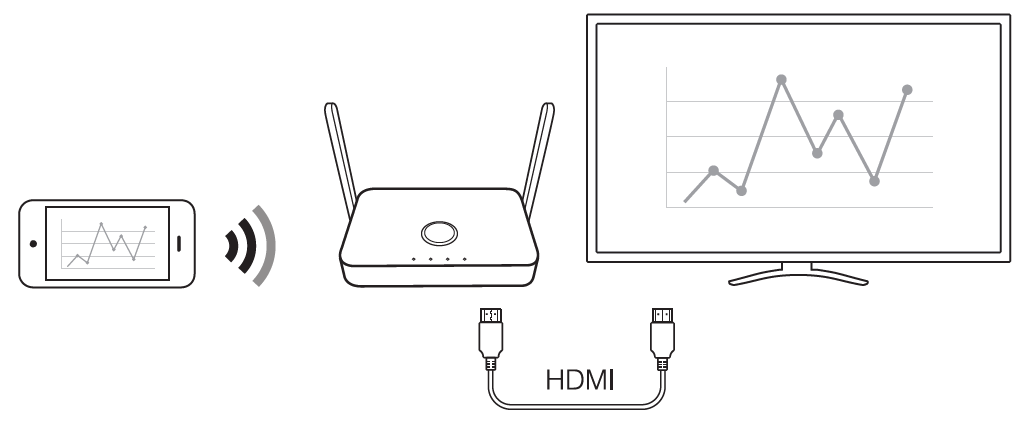
App installieren¶
Suchen Sie die App QuattroPod im Google Play Store und installieren Sie diese von dort:
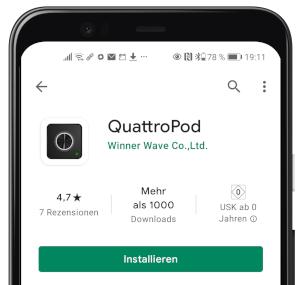
App mit QuattroPod verbinden¶
Wenn Sie den QuattroPod richtig angeschlossen haben, erscheint folgende Startseite auf dem Bildschirm:
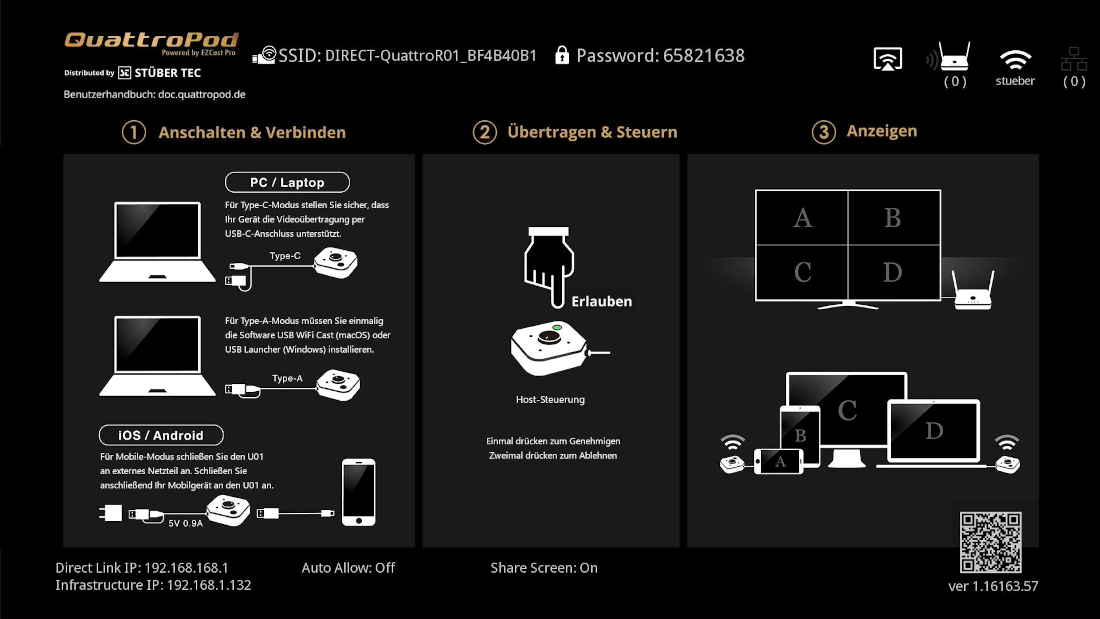
- Verbinden Sie Ihr Android-Gerät mit dem QuattroPod, entweder mit der SSID des QuattroPods oder mit derselben WLAN- bzw. LAN-Infrastruktur, mit welcher der QuattroPod verbunden ist:
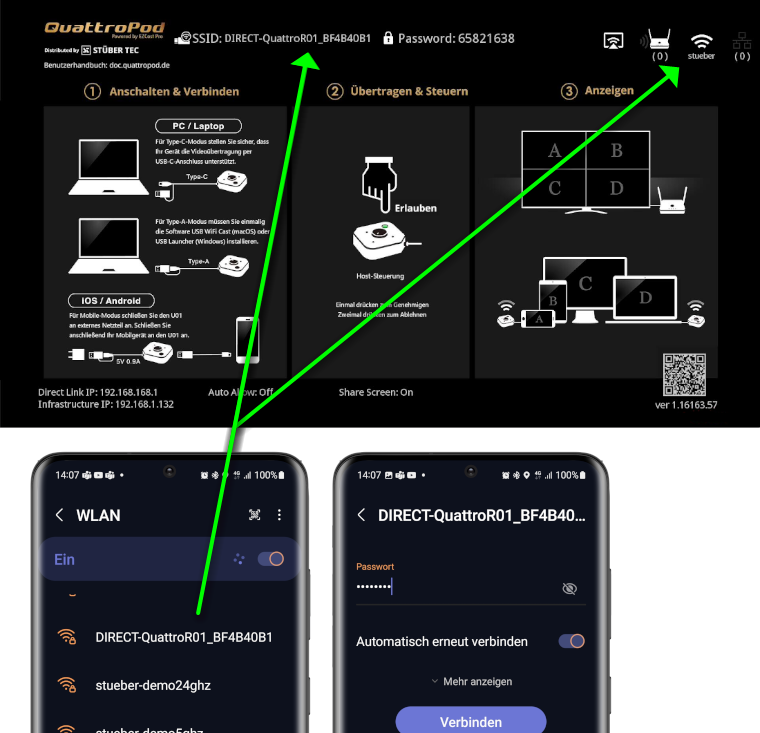
- Rufen Sie nun die App QuattroPod auf Ihrem Android-Gerät auf. Beim ersten Aufruf der App müssen Sie einmalig genehmigen, dass die App über anderen Apps, die Sie verwenden, anzeigt wird. Wählen Sie
OK.
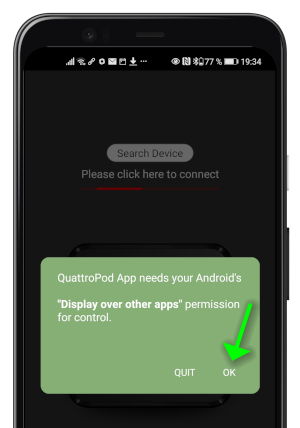
- Schalten Sie den Menüpunkt
Berechtigung erteilenan, anschließend drücken Sie auf die SchaltflächeZurückauf Ihrem Android-Gerät, um auf die App zurückzukehren.
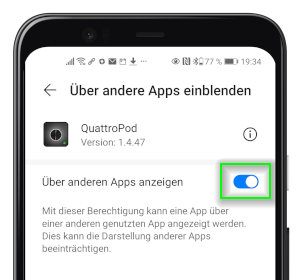
- Um den gewünschten QuattroPod auswählen, drücken Sie auf
Search Device:.
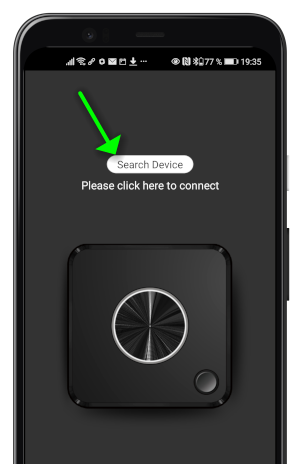
- Wählen Sie Ihren QuattroPod aus.
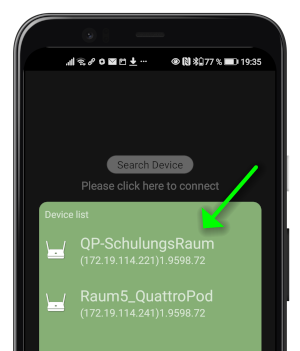
Wenn die App mit dem Empfänger richtig verbunden ist, leuchtet die große Taste auf dem Sender rot. Um Ihren Bildschirm zu übertragen, drücken Sie einfach die rote Haupttaste.
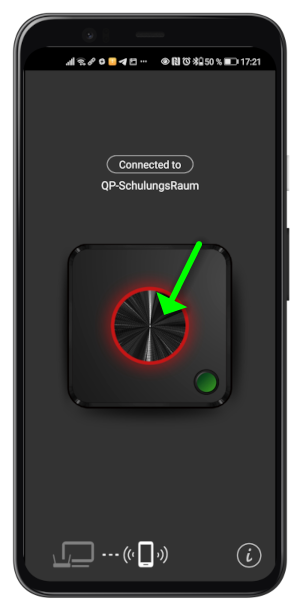
- Wenn die folgende Meldung erscheint, wählen Sie
JETZT STARTEN.
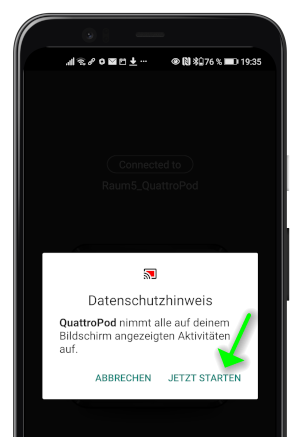
- Während des Übertragens leuchtet der Sender weiß und das Symbol dreht sich oben links.
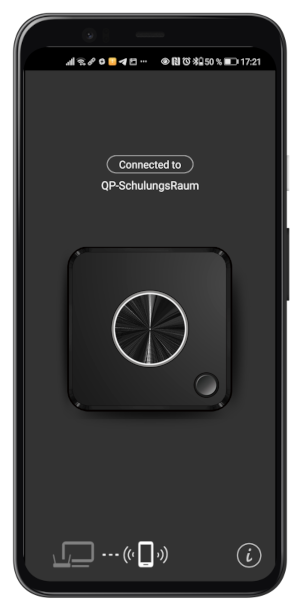
- Wenn Tonübertragung gewünscht ist, muss die Bluetooth-Kopplung angenommen werden.
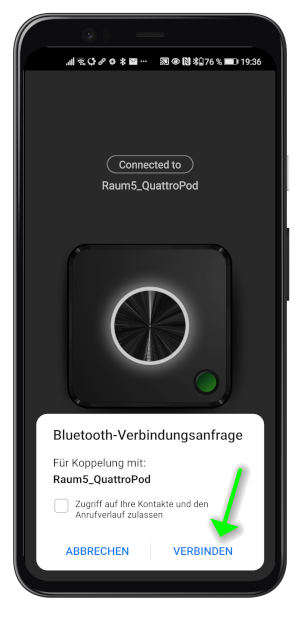
Ihr Android-Gerät wird jetzt am Bildschirm angezeigt. Um das Übertragen zu beenden, einfach die Haupttaste nochmal drücken oder schließen Sie die App.







